كيف ترسل ملفات كبيرة الحجم على WhatsApp؟ – ma3laumat

إذا كنت تريد إرسال مرفق كبير لشخص ما ، فإن الطريقة الوحيدة القابلة للتطبيق هي البريد الإلكتروني. ولكن أصبحت منصات المراسلة في الوقت الحاضر سريعة ومتقدمة بحيث يمكنك استخدامها بسهولة لنقل الملفات إلى جهات الاتصال الخاصة بك. لكن هذه الأنظمة الأساسية لها بطبيعة الحال حدود لحجم الملف ، فماذا تفعل عندما تحتاج إلى إرسال شيء أكبر؟ إليك كيفية إرسال ملفات كبيرة الحجم على WhatsApp
كيفية ضبط جودة تنزيل الصور على WhatsApp (Android و iPhone)
قبل الدخول في المزيد من الخيارات المملة ، من المفيد دائمًا النظر إلى الخيارات الواضحة أولاً.
الصور هي أسهل شيء لإرسالها – يمكنك ضغطها باستخدام برنامج مضغوط وخفض جودة الصورة قليلاً لتقليل حجم الملف بشكل أكبر. يحتوي WhatsApp على ميزة مضمنة حيث يمكنك تحديد أنه يجب أن يرسل صورًا بجودة أقل.
على Android و iPhone ، انتقل إلى الإعدادات> استخدام البيانات والتخزين> جودة تنزيل الوسائط. الخيار في أسفل الصفحة.
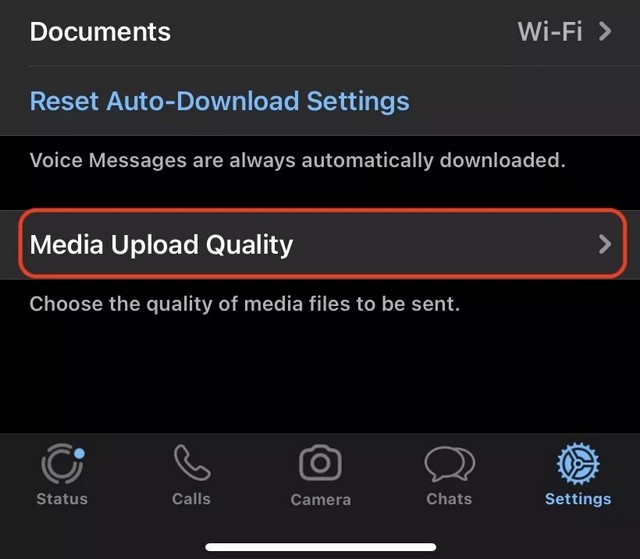
الآن حدد جودة الوسائط لتنزيلها. موفر البيانات ستحصل على الأرجح على أكبر مدخرات.
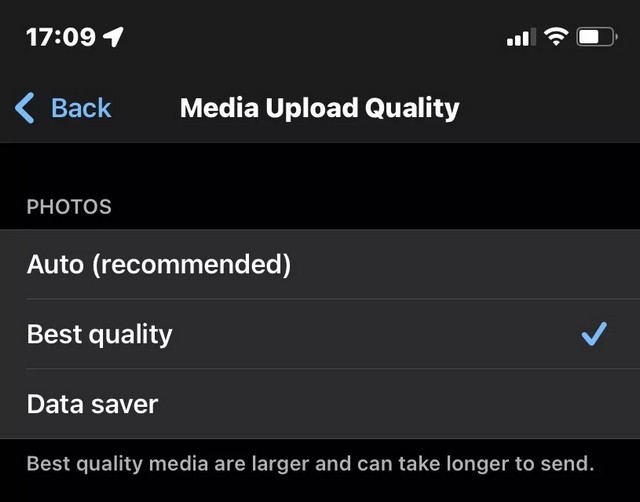
كيفية إرسال ملف فيديو وصور ومستندات كبيرة على WhatsApp (Android و iPhone)
بمجرد تقليل حجم الملف قدر الإمكان ، فإن أفضل خيار لإرسال الملفات على WhatsApp لنظام Android هو Google Drive و iCloud أو Google Drive لجهاز iPhone.
Google Drive (Android)
إذا كان لديك مقطع فيديو كبير أو مجلد ملف أو أي مرفق كبير آخر ، فمن الأفضل تحميله على Google Drive أولاً ، بافتراض أن لديك المساحة. إذا لم يكن الأمر كذلك ، فستحتاج إلى ترقية حد التخزين أو التنظيف أولاً.
أولاً ، انتقل إلى ملفات Google (التي يجب أن تكون مثبتة بالفعل على جهازك) وحدد موقع الملف الذي تريد إرساله. في هذه الحالة ، إنه مقطع فيديو.
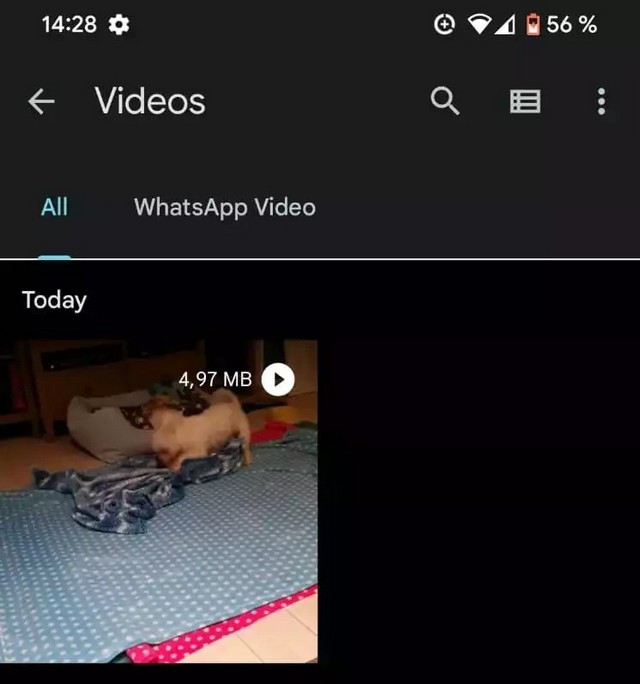
اضغط مطولاً على الملف وستظهر قائمة. يختار النسخ الاحتياطي إلى Google Drive. سيُطلب منك تأكيد حساب Drive ومجلد الوجهة. ثم اضغط لإرسال الملف.
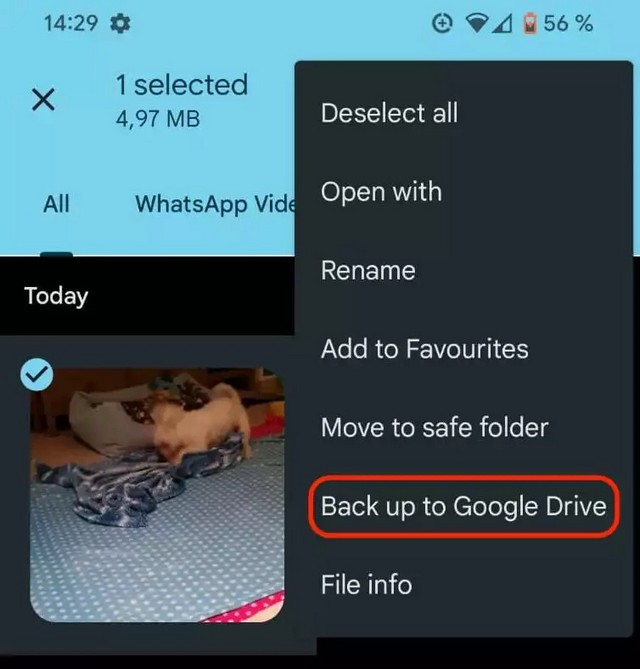
عندما تتلقى إشعارًا بأن الملف قد تم تحميله بنجاح على Google Drive ، انتقل إلى تطبيق Drive وحدد موقع الملف. اضغط على النقاط الرأسية الثلاث بجانبها لخيارات المشاركة.
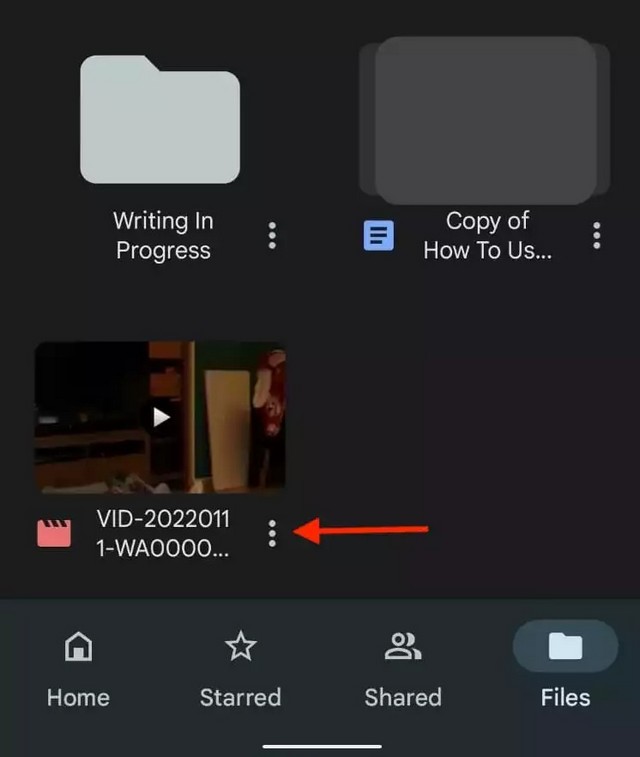
يجب عليك التأكد من أن الشخص الذي ترسل إليه الملف لديه أذونات الوصول الضرورية للملف. اضغط على إدارة الأشخاص والروابط.
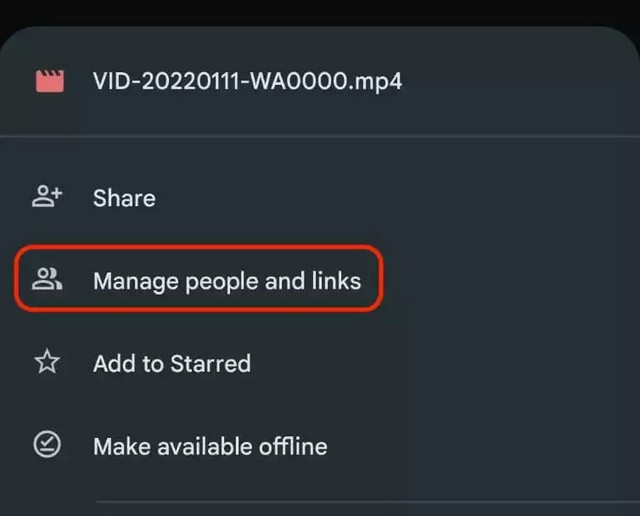
أقل معلمات الارتباطتأكد من ضبط الارتباط على أي شخص لديه الرابط. إذا لم يكن كذلك ، أو إذا كنت تريد تغييره لتحكم أكثر تشددًا ، فاضغط على يحرر لتغيير إعدادات الارتباط. بمجرد أن تصبح بالطريقة التي تريدها ، انقر فوق رمز القناة على يمين ملف معلمات الارتباط لنسخ رابط التنزيل إلى الحافظة الخاصة بك.
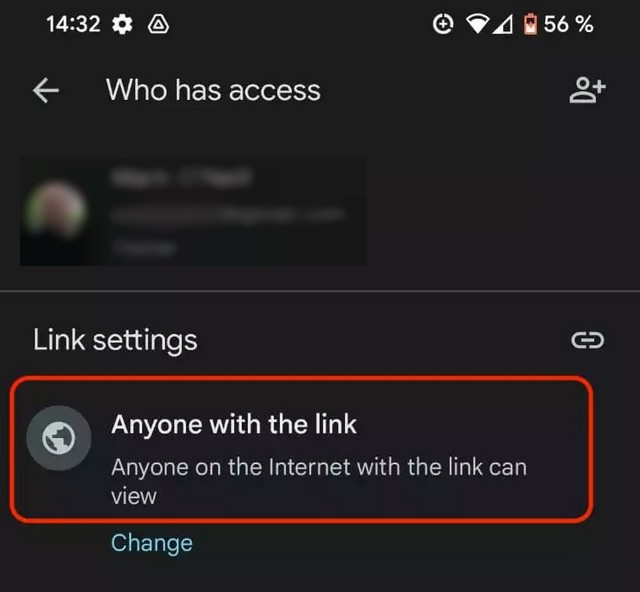
الآن الصق الرابط في نافذة WhatsApp وأرسله.
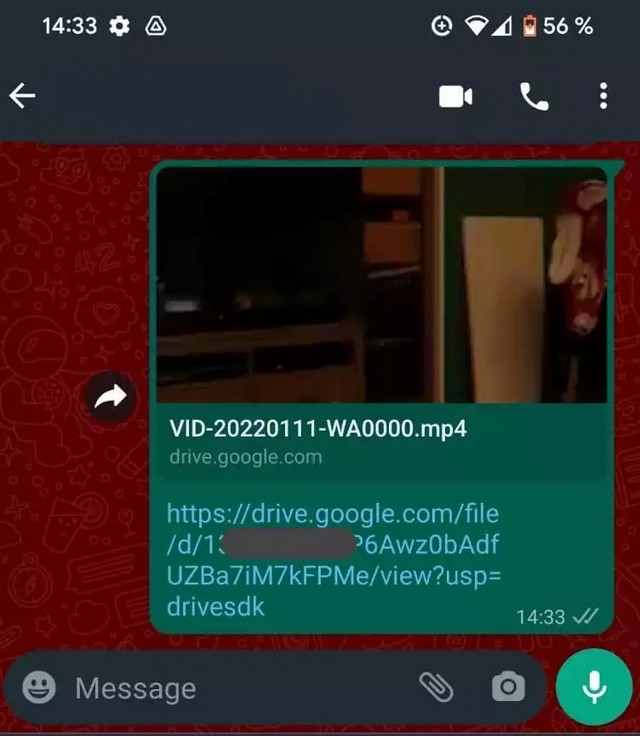
iCloud
يمكنك أيضًا استخدام طريقة Google Drive أعلاه على iPhone ، ولكن قد تفضل أيضًا استخدام iCloud لأنه مدمج في iOS. علاوة على ذلك ، فإن طريقة iCloud أسهل بكثير وأسرع.
انتقل إلى موقع الملف (في هذه الحالة ، نفس الفيديو في لفة الكاميرا الخاصة بي) وحدده. الآن اضغط على قائمة المشاركة واختر انسخ رابط iCloud.
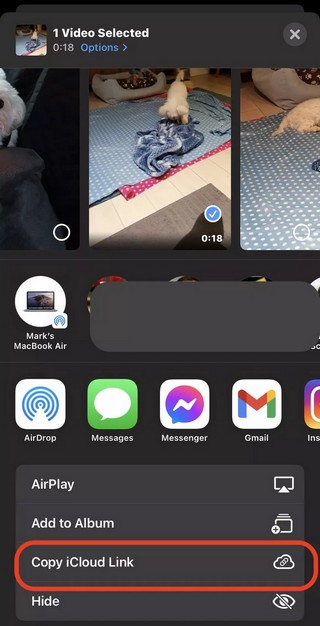
يؤدي هذا إلى إنشاء رابط تنزيل مؤقت لمرة واحدة للفيديو على iCloud. انتظر حوالي عشر ثوانٍ حتى يتم إنشاء الرابط. عندما الصندوق قم بإعداد مربع حوار ارتباط iCloud يختفي ، يتم نسخ الرابط ويكون جاهزًا للصقه.
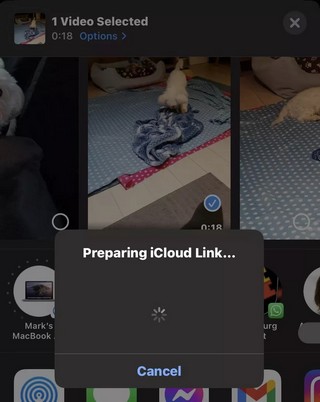
في هذه الحالة ، نريد إرسال الرابط عن طريق WhatsApp ، لذا انتقل إلى التطبيق والصق الرابط في مربع الرسائل. رابط التحميل صالح لمدة شهر واحد.
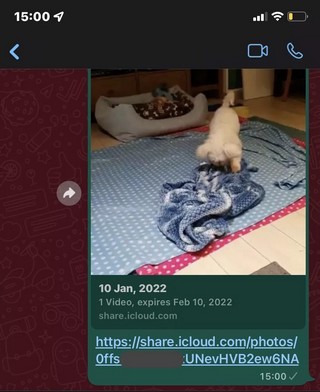
إذا قمت بإرسال الملف إلى شخص لديه iPhone أيضًا ، فسيتم فتح الملف في تطبيق iOS الافتراضي الخاص به (لفة الكاميرا للصور ومقاطع الفيديو ، على سبيل المثال). سيتم إعادة توجيه مستلمي Android إلى iCloud.com ، حيث يمكنهم تنزيل الملف أو مشاهدته عبر الإنترنت.
طرق أخرى لإرسال ملفات كبيرة على WhatsApp
إذا كان iCloud أو Google Drive لسبب ما لا يسمح بإرسال ملفاتك إلى WhatsApp ، فإن الاحتمالات الأخرى تشمل.
- روابط Dropbox أو OneDrive.
- تم تحميل مقاطع الفيديو على YouTube على أنها غير مدرجة أو خاصة.
- خدمة نقل الملفات مثل نحن ننقل.
- تحميل إلى المجال الخاص بك.
يمكنك بعد ذلك لصق الروابط الناتجة من أي من هذه الطرق في رسالة WhatsApp إلى جهة الاتصال الخاصة بك.







